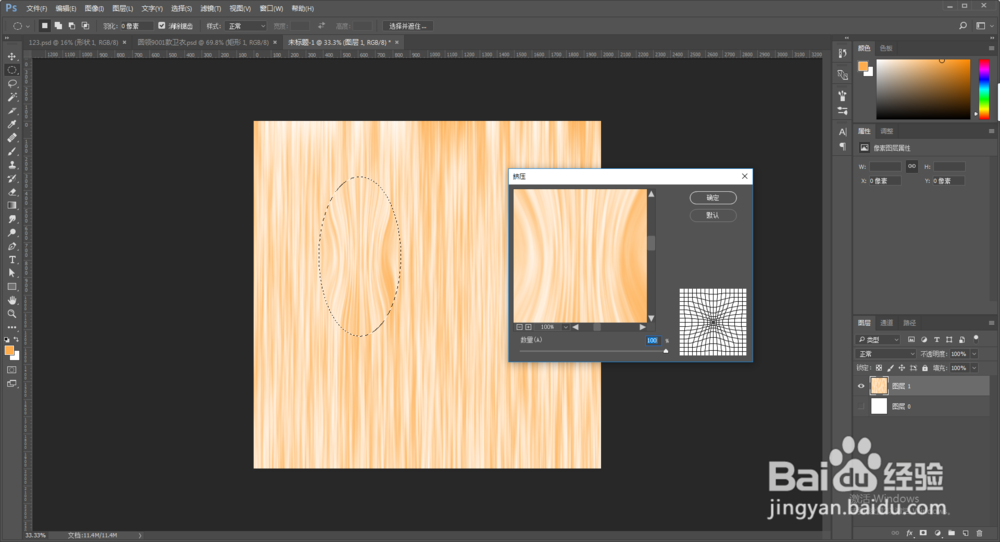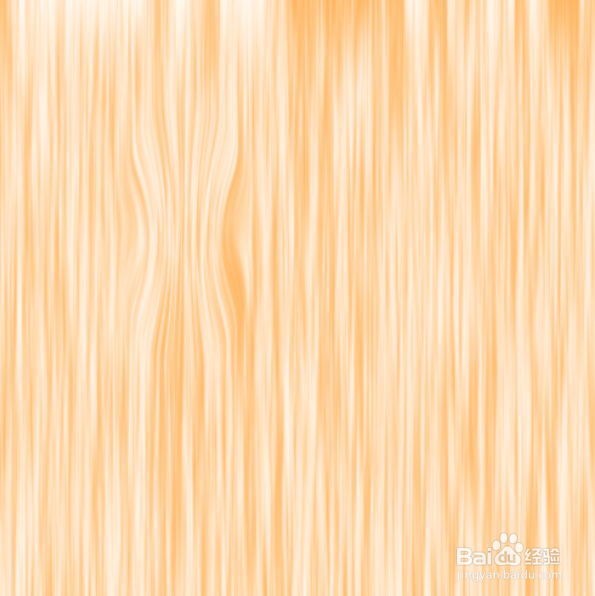1、第一步:我们新建一个画布,自己需要多大的就建多大的。如图
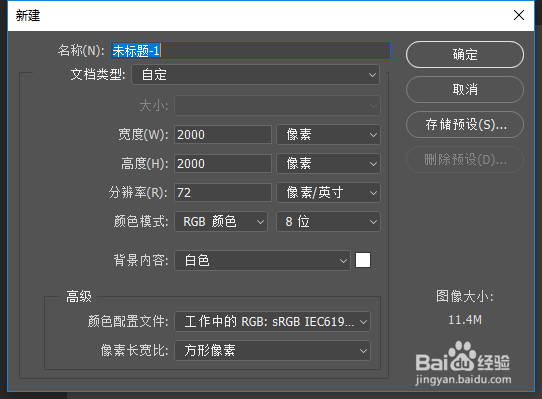
2、第二步:我们选择一个比较像有质感一样的颜色,然后我们进行填充。如图
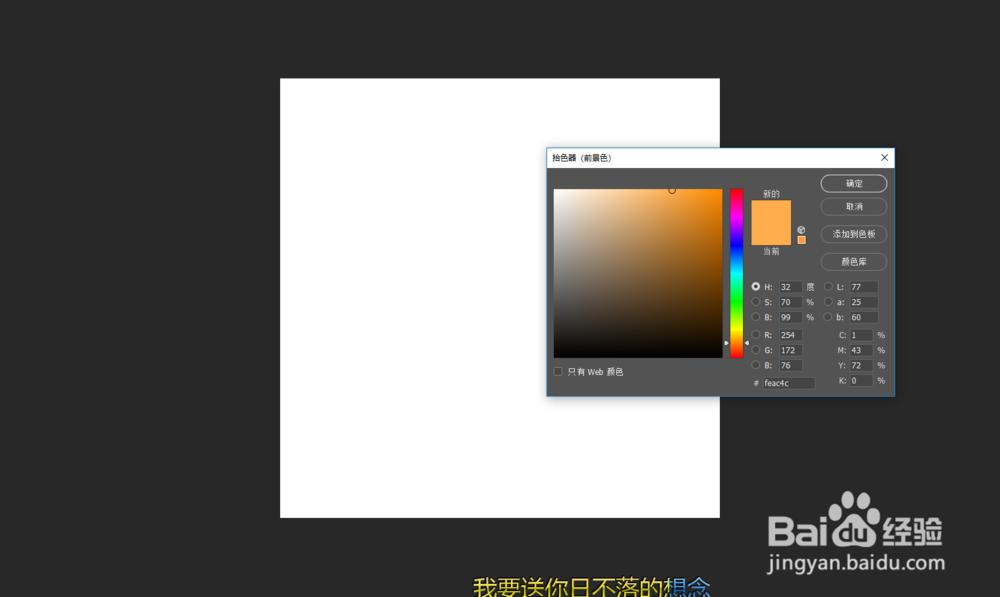
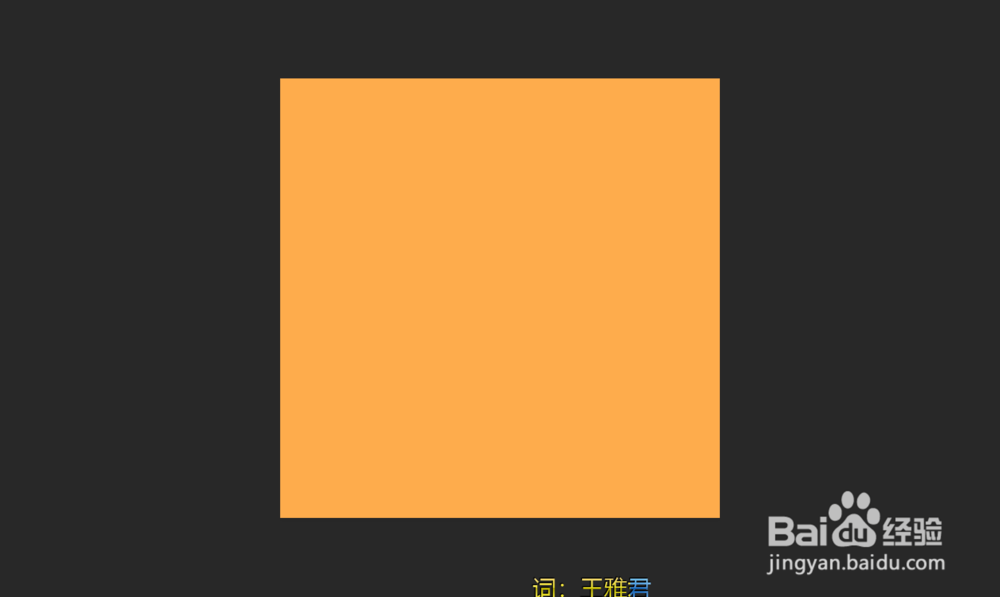
3、第三步:我们找到滤镜中的纤维,滤镜-渲染-纤维,然后调整,记得背景色要是白色哦,如图
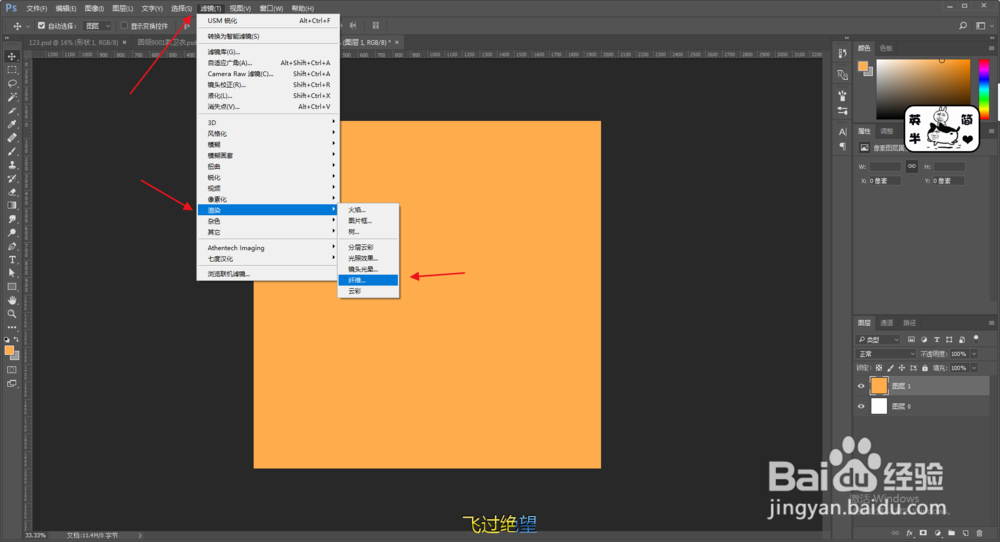
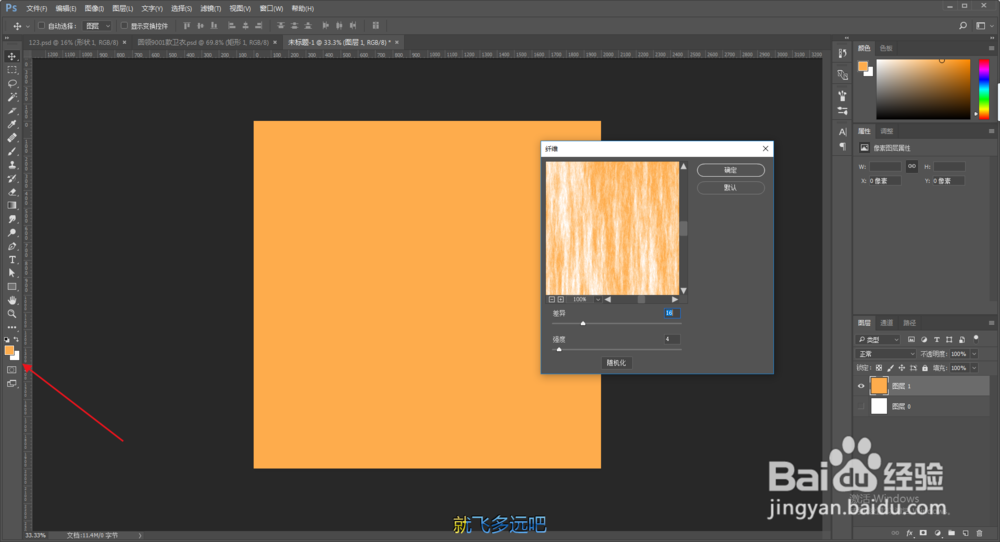
4、第四步:我们调节好点击确认就可以了点击确认了,也可以选择随机。如图
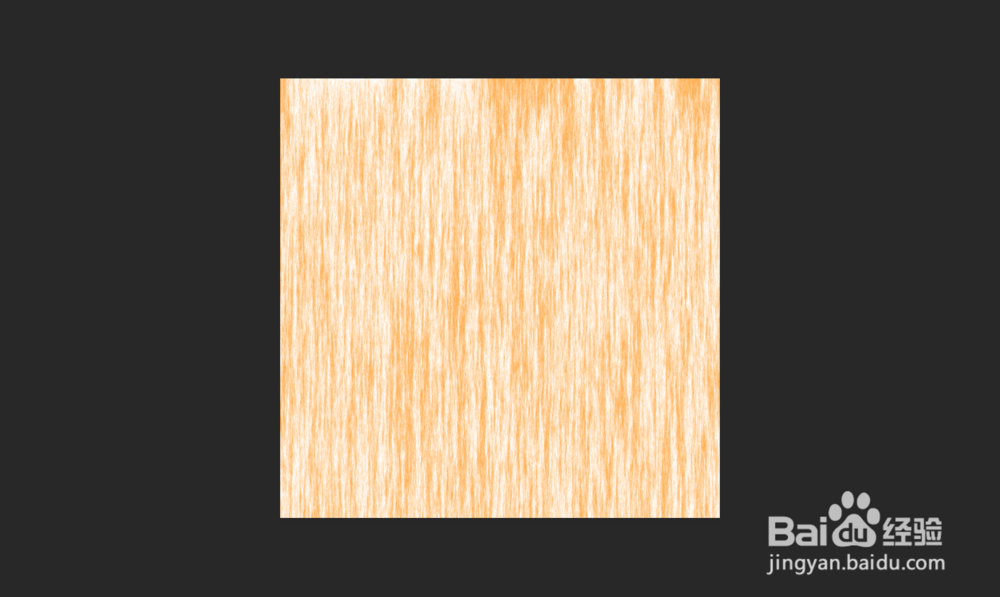
5、第五步:我们找到动感模糊,在滤镜-模糊-动感模糊,然后调节角度和距离,如图
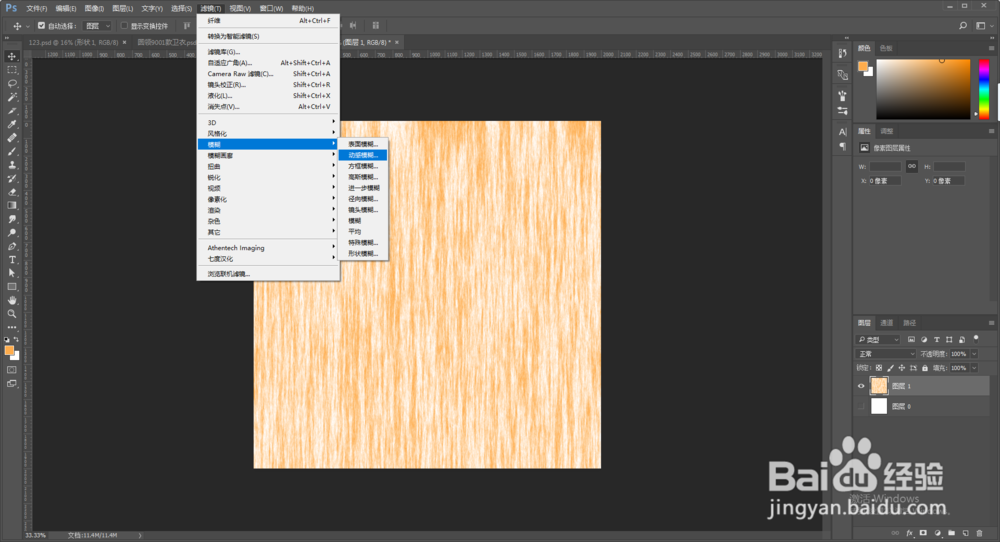
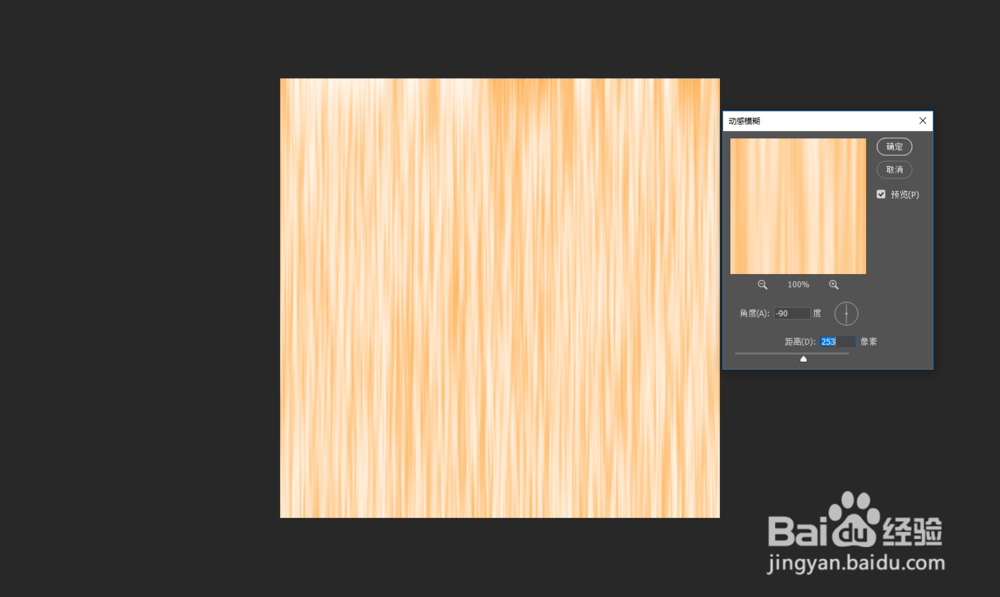
6、第六步:确认后我们可以在使用选区工具选中一小部分,如图,然后进行进行挤压等,在滤镜-扭曲-挤压,当然还有其他的也可以试一下,如图。这样我们就完成了哦。